19 April 2014
5 Cara Mengoptimalkan Windows 8.1
Sistem operasi Windows 8.1 hadir sebagai update terbaru dari Windows 8 dengan beberapa perbaikan dan penambahan fitur serta peningkatan performa yang lebih baik dari sebelumnya. Windows 8.1 menggunakan tampilan khas 'Metro' dan flat sehingga lebih ringan, proses booting lebih cepat, dan penggunaan memori yang lebih rendah. Meskipun lebih cepat, kita masih dapat melakukan 'tweak' sederhana untuk mengoptimalkan Windows 8.1 agar lebih maksimal.
1. Menonaktifkan Visual Effect
Secara default Windows 8.1 tidak terlalu banyak menggunakan visual effect (aero) seperti pada Windows 7. Namun kita tetap dapat mengatur atau menonaktifkan fungsi visual effect tersebut agar lebih maksimal.
Buka Control Panel > System > Advanced system setting > settings
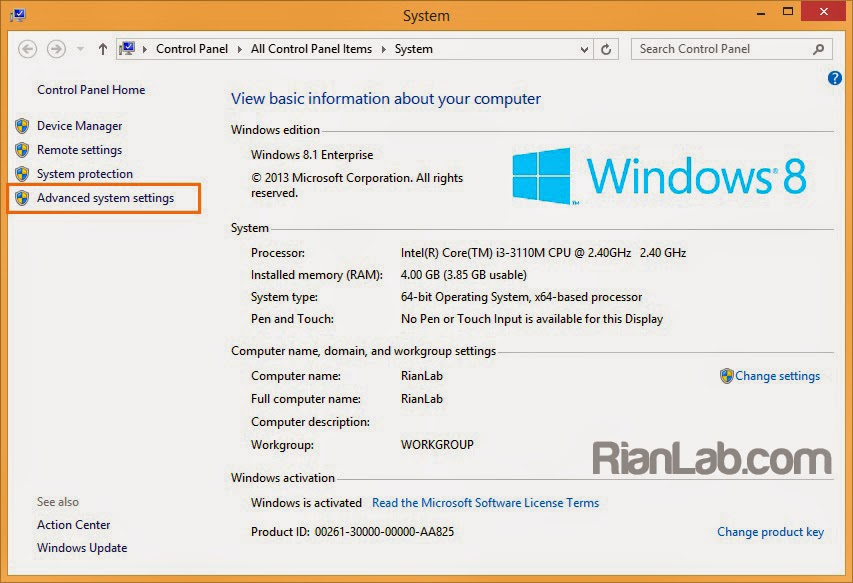 |
| Advanced system settings |
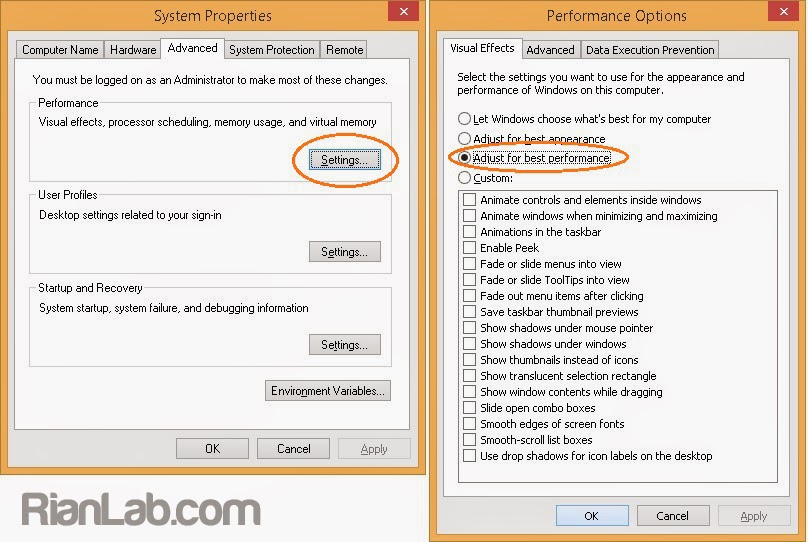 |
| Adjuts best performance |
Ada beberapa pilihan yang disediakan, untuk performa terbaik kita bisa memilih Adjust for best performance atau custom untuk memilih fitur yang ingin diaktifkan.
2. Menonaktifkan Fungsi Autorun dan Autoplay
Cara ini merupakan cara sederhana tapi cukup penting. Fungsi Autoplay adalah ketika Anda memasukkan CD / DVD atau USB flash drive, Anda mendapatkan kotak dialog yang menanyakan apa yang ingin Anda lakukan. Sedangkan Autorun merupakan sebuah file ber-ekstensi .inf yang didalamnya berisikan kode untuk menjalankan fungsi Autoplay melalui Autorun.inf. Secara default dan untuk alasan kenyamanan fitur ini aktif dan dirancang agar sebuah software yang dipasang pada sebuah disk dapat secara otomatis 'start' saat media tersebut dimasukkan. Hal inilah yang dimanfaatkan untuk melakukan penyebaran virus melalui removable media tanpa kita sadari. Konsep sederhana virus adalah virus akan bekerja ketika ada 'action' dari pengguna, namun dengan memanfaatkan Autoplay virus akan otomatis bekerja dengan cara menginjeksi file Autorun.inf.
Buka menu Run (windows + R) > ketikan gpedit.msc > pilih menu Computer Configuration > Administrative Templates > Windows Component > Autoplay Policies > Turn off Autoplay > pilih Enabled dan All drives > OK
Lakukan hal yang sama pada User Configuration untuk menonaktifkan Autorun dan Autoplay.
3. Memaksimalkan Jumlah Prosesor dan RAM
Cara ini sebenarnya tidak terlalu signifikan, namun menurut beberapa sumber cara ini masih cukup efektif untuk mempercepat proses booting.
Buka menu Run (windows + R) > ketikan msconfig > Boot > Advanced options > checklist pada number of processcors dan maximum memory > pilih settingan maksimal sesuai jumlah Core dan RAM anda.
4. Menghapus Temporary File dan Junk Files
Temporary File pada Windows adalah file-file yang penggunaannya hanya sementara dan menjadi berlebihan sekali setelah program selesai. File sementara tersebut dibuat untuk menyimpan data sementara ketika file sedang dibuat, diproses atau digunakan.
Junk File adalah file yang tidak diperlukan yang hadir akibat pengoperasian dan kegiatan pada system komputer, dapat pula disebut sebagai file sampah yang menumpuk pada harddisk hingga menjadikan kinerja harddisk tidak optimal, efek yang dirasakan pada umumnya komputer terasa lambat.
Cara mudah untuk menghapus kedua file tersebut pada komputer maupun browser dapat menggunakan Aplikasi CCleaner.
5. Menonaktifkan Startup Services
Cara terakhir adalah dengan menonaktifkan beberapa Services yang tidak diperlukan saat komputer dihidupkan. Sehingga beban aplikasi yang harus di load saat startup akan berkurang dan lebih cepat.
Buka menu Run (windows + R) > ketikan msconfig > Pilih aplikasi yang ingin dinonaktifkan pada menu Services dan Startup
Langganan:
Posting Komentar
(
Atom
)


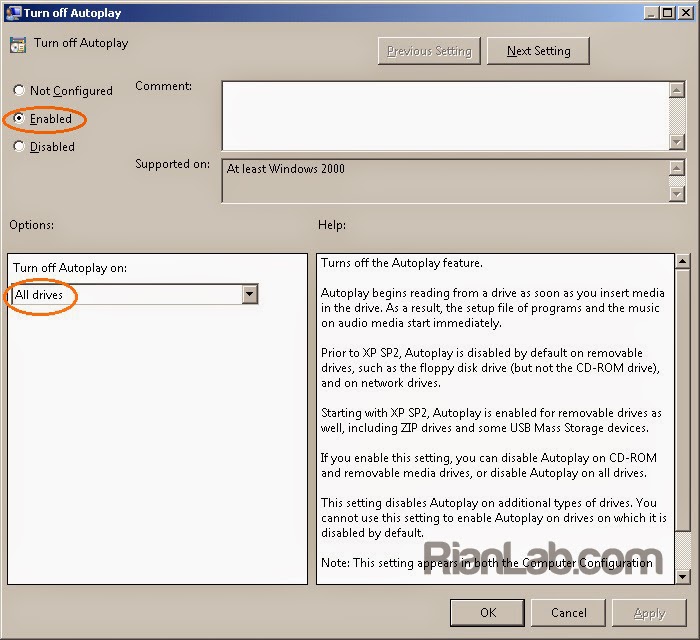
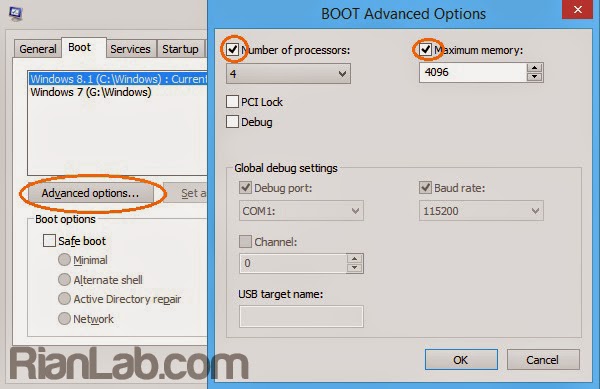
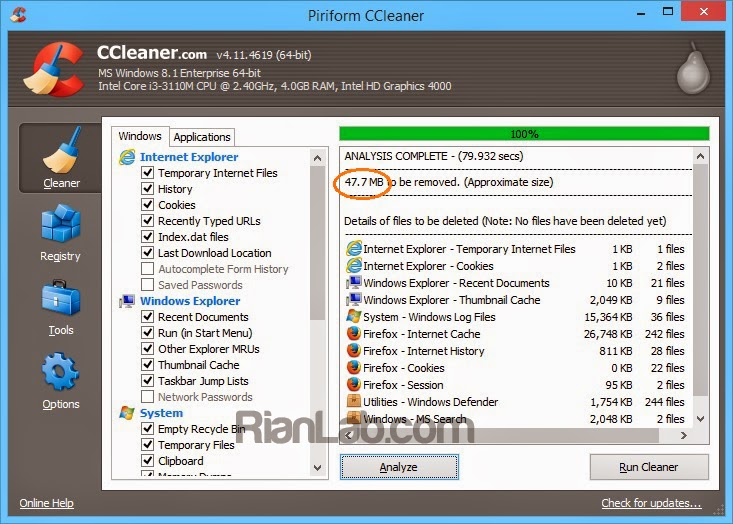
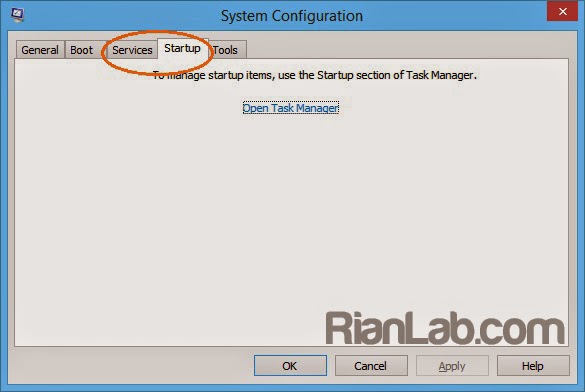









Orang win 8.1 aja udah kenceng di kencengin lagi. tapi matiin fitur
BalasHapusmalah bikin susah aja
Cuma sekedar tips aja gan :D
Hapusterimakasih gan, untuk tipsnya akan saya coba untuk pc saya
BalasHapusSama-sama gan, semoga bermanfaat :)
Hapuskalo Windows 8.1 pro w suka macet pas masuk kedalam windowsnya itu knp ya
BalasHapustapi kalo ane setting ke bios pilih boot lalu yg hddnya ane turunin ke nomer 2 pas masuk ke Windowsnya itu langsung bisa
tapi yg pas aneh lagi kalo kita nyalain lagi itu harus setting ke bios dulu kalo gak kaya gitu gak bakalan bisa masuk ke windows gan?tolong solusinya
Di laptop apa PC gan? Dari awal pakai Windows 8.1 emng udh kyk gt atau enggak? Biasanya itu masalah antara OS dengan hardwarenya (termasuk driver). Soalnya gak semua hardware support Windows 8.1 (hanya hardware2 keluaran terbaru).
HapusJadi mungkin saja karna ga "full compatible" dengan Windows 8.1 akhirnya timbul beberapa masalah, misal apps crash, blue screen, atau kyk yang agan alami.
mohon pencerahan gan, waktu ane ketik di menu run : gpedit.msc kok gak bisa gan?
BalasHapusmuncul dialog box : windows cannot find 'gpedit.msc'
ane pake OS windows 8.1
thank you..
Windows 8.1 versi apa gan? Kalau ga salah menu gpedit.msc hanya tersedia untuk yg versi Pro atau Enterprise.
HapusSolusinya coba kesini https://technet.microsoft.com/en-us/library/cc731745.aspx
atau bisa download software tambahan namanya Group Policy Editor Installer
ini info menarik
BalasHapusbagaimana cara memory laptop ditambah
terima kasih
Beli memory laptop (RAM) yang sesuai spesifikasi laptop
Hapusgan.. saya coba langkah no.3
BalasHapusterus restart pc..
malah gagal booting..
opsinya salah pilih persis seperti di gambar.
mohon solusinya gan..
newbie :(
Kok bisa gagal booting? Emang pilihnya apa gan? harusnya kl cm milih processor sama RAM gak akan ada masalah.
Hapusudah di pilih persis seperti di gambar.
BalasHapusterus ok > apply > ok.
minta restart > gagal booting (pokoknya minta restart mulu gan).
mohon bantuannyan.. udah cari di om google.. belum ketemu solusinya.
Coba masuk safe mode bisa gak? Kalau bisa nanti diubah ke pengaturan awal
Hapusdilangkah nomer 3 itu kalau RAM saya cuma 2GB berarti number of processor nya juga plih 2 atau tetep milih 4?
BalasHapusBisa dimaksimalin sesuai jumlah core processor, kl quad core berarti 4.
Hapus